U bent hier:
U bekijkt een pagina die niet langer door SeniorWeb wordt bijgewerkt. Mogelijk is de informatie verouderd of niet meer van toepassing.
Gearchiveerd op .
iPad: veelvoorkomende problemen en oplossingen
Artikel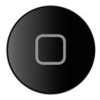
De iPad blijft een technisch apparaat en kan kapotgaan. Een overzicht van de meest voorkomende defecten aan de iPad en mogelijke oplossingen.
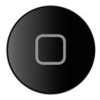

Garantie
Sommige problemen met de iPad kunt u wellicht zelf oplossen. Voor andere problemen kunt u terecht bij een reparatiewinkel bij u in de buurt. Of misschien hebt u nog recht op garantie. Ga dan naar de winkel waar u het apparaat hebt aangeschaft.
In dit artikel bespreken we mogelijke oplossingen voor problemen die u zelf op een iPad met het besturingssysteem iOS 10 of hoger kunt uitvoeren.
De iPad maakt geen verbinding met wifi
Het lukt niet de iPad te verbinden met een draadloos netwerk. De oorzaak kan liggen bij uw instellingen of bij een defect onderdeel in uw iPad. Met de volgende tips kunt u achterhalen waar het probleem ontstaat.
- Controleer of wifi is ingeschakeld
Tik op Instellingen > Wifi. Mocht wifi uitgeschakeld zijn, kunt u het inschakelen door het balkje achter 'Wifi' naar rechts te slepen. De balk is nu groen. - Controleer uw wifi-wachtwoord
De meeste draadloze verbindingen zijn beveiligd met een wachtwoord. Dit kunt u zien aan het slotje dat achter de naam van een verbinding staat. Selecteer uw draadloze netwerk en vul uw wachtwoord in. Wachtwoorden zijn hoofdlettergevoelig, dus let daar op bij het invoeren. - Controleer of u zich moet aanmelden op het netwerk
Sommige netwerken zijn toegankelijk voor iedereen, maar vereisen dat u zich aanmeldt. Het wifi-icoontje kan al op uw iPad zichtbaar zijn terwijl u geen internet kunt gebruiken. In dit geval kan het zijn dat Safari een inlogpagina weergeeft. Voor sommige netwerken hoeft u alleen op akkoord te drukken, voor andere netwerken moet u misschien betalen. - Alle instellingen zijn juist, maar de verbinding is zwak of valt uit
De iPad is uitgerust met een antenne die draadloze signalen oppikt. Deze antenne slijt waardoor een slecht bereik kan ontstaan. Ook kan de antenne stukgaan waardoor u geen verbinding hebt. In dat geval moet de iPad gerepareerd worden. Een reparateur kan uw kapotte antenne vervangen door een nieuwe wifi-antenne. Een reparateur controleert of de problemen daadwerkelijk ontstaan door de kwaliteit van de antenne.
De iPad laadt niet op
Het kan gebeuren dat de iPad heel langzaam of niet oplaadt. Het is belangrijk de oorzaak te achterhalen. Controleer de volgende punten:
- Opladen via de computer
In sommige gevallen heeft de USB-poort van de computer te weinig vermogen om de iPad op te kunnen laden. Kijk eens of opladen via het stopcontact wel lukt. - Kabel is kapot
De USB-kabel waarmee u de iPad oplaadt kan defect zijn. Leen een andere kabel van een familielid, collega of kennis en probeer de iPad via die kabel op te laden. Lukt het opladen op deze manier wel, dan weet u dat uw kabel defect is. In dat geval schaft u een nieuwe iPad-laadkabel aan. - Kapotte dock connector
De dock connector vindt u aan de onderkant van uw iPad. Hier plugt u de kabel in. De connector brengt stroom over naar de batterij. Door een beschadigde of defecte connector laadt de iPad slecht of niet op. Gelukkig is dit onderdeel van de iPad vervangbaar. Ga voor meer informatie naar een reparatiecentrum bij u in de buurt. Daar kunnen ze uw problemen verhelpen door een nieuwe connector in uw iPad te plaatsen.
Het aanraakscherm reageert slecht
Een apparaat met aanraakscherm is erg handig in het gebruik, tenzij dit scherm niet goed reageert. Lees verder als u wilt weten wat u kunt doen om het scherm weer te laten reageren.
- Scherm schoonmaken
Het scherm van de iPad kan vet zijn door veelvuldig gebruik. Hierdoor reageert het scherm slecht op uw aanrakingen. Maak het scherm schoon met een zachte doek. - Herstart de iPad
Mocht het scherm na de schoonmaak nog steeds niet reageren, dan kunt u de iPad opnieuw opstarten. Dat kan het probleem verhelpen. Druk de aan/uit-knop langere tijd in totdat u een uit-knop met schuifbalk ziet. Sleep de balk opzij om de iPad uit te schakelen. Houd vervolgens dezelfde knop even in tot het Apple-logo verschijnt. Lukt dit niet, probeer dan een harde reset. Houd hiervoor de Thuisknop en de aan/uit-knop tegelijkertijd ingedrukt, totdat het apparaat zich uitzet. - Scherm defect
Wanneer bovenstaande oplossingen niet werken, is de kans aanwezig dat het aanraakscherm kapot is. Voor alle type iPads geldt dat het scherm vervangen kan worden. Neem contact op met een iPad-reparatiespecialist om de oorzaak vast te stellen en eventueel een reparatie te laten uitvoeren.
Accu is snel leeg
Normaal gesproken gaat de accu van een iPad uren mee. Loopt de batterij snel leeg, kijk dan of het aan uw gebruik ligt of aan de staat van de batterij.
- Bekijk het stroomverbruik van uw apps
Tik op Instellingen > Batterij.
Hier ziet u hoelang de accu actief is sinds het apparaat is opgeladen. Is dit nog niet zo lang en is de batterij al bijna leeg? Ga dan na welke apps u veel gebruikt. Wanneer u geregeld spellen speelt, kunt u ervan uitgaan dat de iPad sneller leegraakt dan wanneer u surft op internet. - Versleten batterij
Naarmate een batterij ouder wordt, neemt het gebruik af. Dit is normaal. U kunt ervoor kiezen een nieuwe accu te laten plaatsen in uw iPad. Een accu kunt u bij een iPad-reparatiecentrum laten doen. Vaak zijn ze ook via internet bereikbaar.
Dit artikel is gemaakt in samenwerking met Smartrepair.
Wat vind je van dit artikel?
Geef sterren om te laten zien wat je van het artikel vindt. 1 ster is slecht, 5 sterren is heel goed.
Meld je aan voor de nieuwsbrief van SeniorWeb
Elke week duidelijke uitleg en leuke tips over de digitale wereld. Gratis en zomaar in de mailbox.